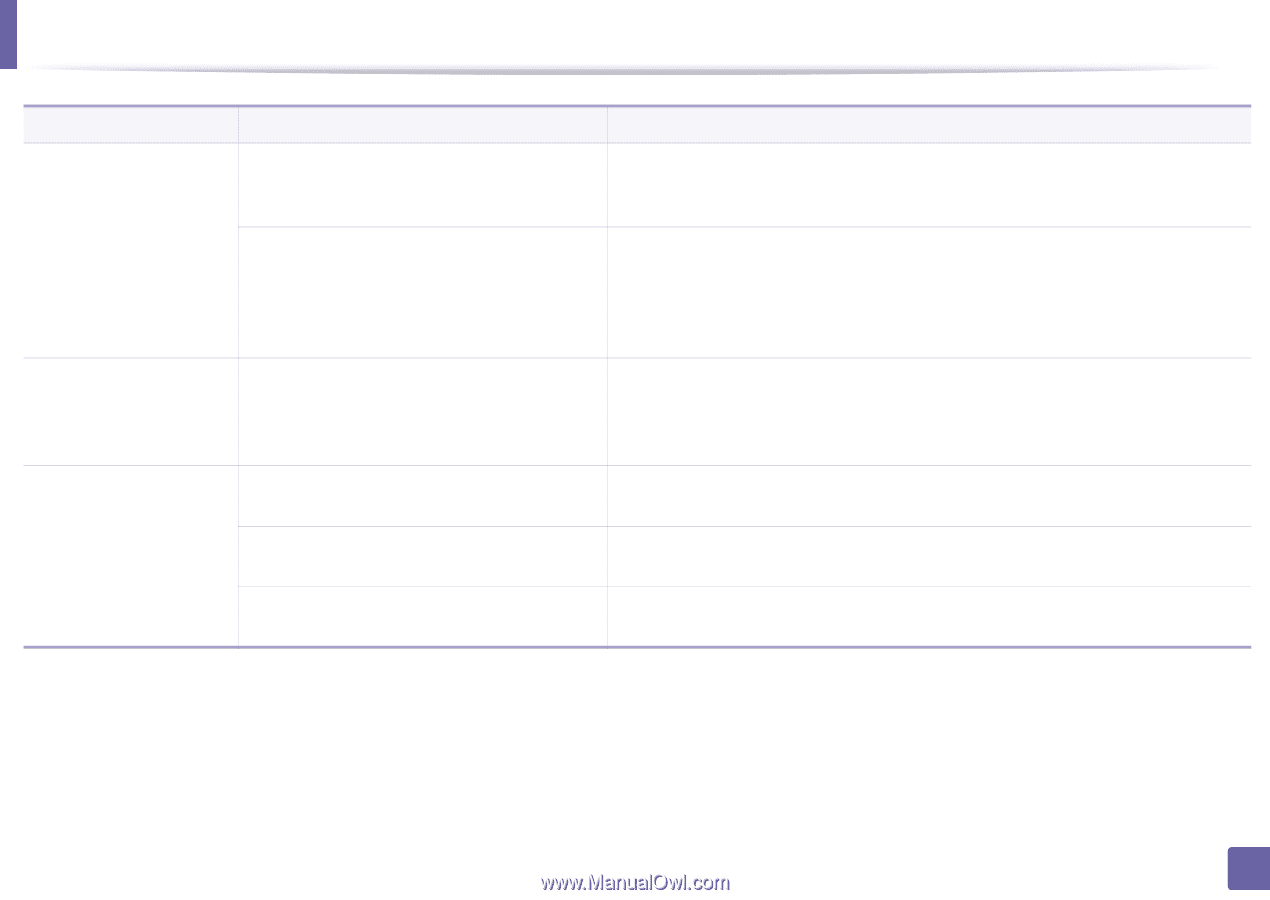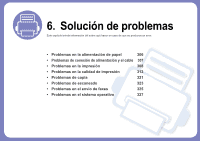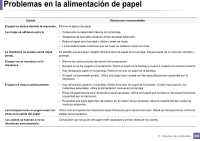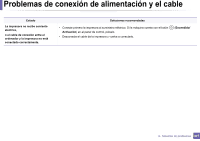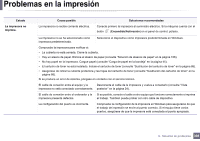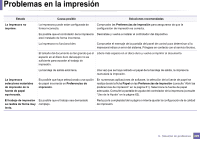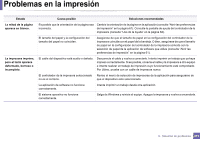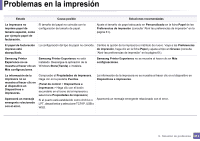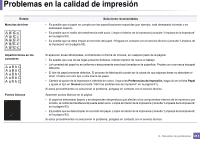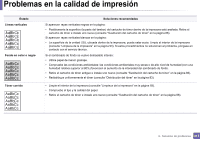Samsung SL-M2875FW User Manual Ver.1.04 (English) - Page 310
deformado, borroso o, Soluciones recomendadas
 |
View all Samsung SL-M2875FW manuals
Add to My Manuals
Save this manual to your list of manuals |
Page 310 highlights
Problemas en la impresión Estado La mitad de la página aparece en blanco. La impresora imprime, pero el texto aparece deformado, borroso o incompleto. Causa posible Soluciones recomendadas Es posible que la orientación de la página sea Cambie la orientación de la página en la aplicación (consulte "Abrir las preferencias incorrecta. de impresión" en la página 61). Consulte la pantalla de ayuda del controlador de la impresora (consulte "Uso de la Ayuda" en la página 62). El tamaño del papel y la configuración del tamaño del papel no coinciden. Asegúrese de que el tamaño de papel en la configuración del controlador de la impresora coincide con el papel de la bandeja. O bien, asegúrese de que el tamaño de papel en la configuración del controlador de la impresora coincide con la selección de papel de la aplicación de software que utiliza (consulte "Abrir las preferencias de impresión" en la página 61). El cable del dispositivo está suelto o dañado. Desconecte el cable y vuelva a conectarlo. Intente imprimir un trabajo que ya haya impreso correctamente. Si es posible, conecte el cable y la impresora a otro equipo e intente realizar un trabajo de impresión cuyo funcionamiento esté comprobado. Por último, pruebe con un cable de impresora nuevo. El controlador de la impresora seleccionado Revise el menú de selección de impresoras de la aplicación para asegurarse de no es el correcto. que el dispositivo esté seleccionado. La aplicación de software no funciona correctamente. Intente imprimir un trabajo desde otra aplicación. El sistema operativo no funciona correctamente. Salga de Windows y reinicie el equipo. Apague la impresora y vuelva a encenderla. 6. Solución de problemas 310